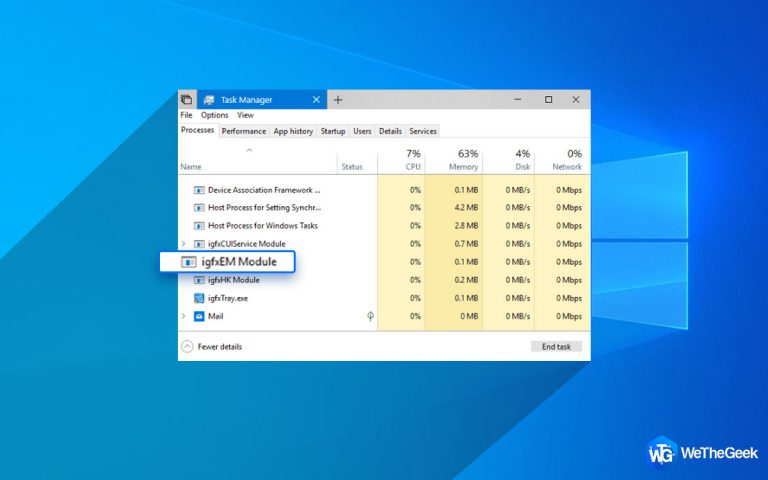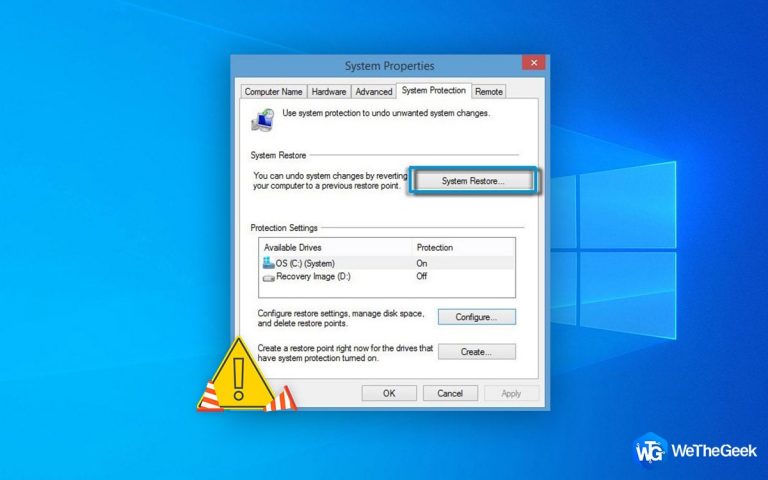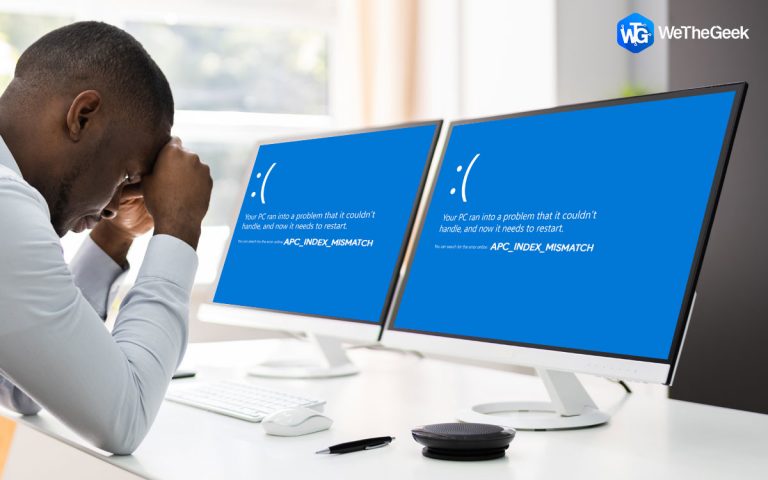5 лучших способов исправить высокую загрузку ЦП службой оптимизации времени выполнения .NET
Что вы делаете, чтобы узнать причину высокой загрузки ЦП, когда вы открываете диспетчер задач и видите службу с именем .NET Runtime Optimization Service, потребляющую большие ресурсы ЦП?
С учетом сказанного, у вас есть представление об этой услуге? Что ж, если вы ничего об этом не знаете и просто ищете исправление, не беспокойтесь. В этой статье мы обсудим, что такое ошибка .NET framework, причины проблемы и 5 лучших способов исправить ошибку .NET Runtime Optimization.
Что такое служба оптимизации времени выполнения .NET?
Служба оптимизации времени выполнения .NET, известная как Mscorsvw.exe, используется для оптимизации системы для быстрого запуска приложений. Как правило, этот процесс не потребляет слишком много памяти. Но если процесс оптимизации занимает больше времени, это может привести к высокой загрузке ЦП. Вот список распространенных причин, из-за которых вы можете столкнуться с высокой загрузкой ЦП службой .NET Runtime Optimization Service в Windows 10.

Причины высокой загрузки ЦП службой оптимизации времени выполнения .NET
- Зараженная система. Это означает, что в вашей системе может работать вредоносное ПО, которое скрывается на виду под именем службы .NET Runtime. Чтобы исправить это, рекомендуется использовать лучшее антивирусное решение, такое как Systweak Antivirus.
- Поврежденная служба оптимизации времени выполнения .NET
- Служба оптимизации времени выполнения .NET медленно работает на ПК
Способы исправить высокую загрузку ЦП службой оптимизации времени выполнения .NET
Чтобы решить проблему, если вы считаете, что лучше всего завершить процесс, позвольте мне сказать вам, что это не поможет, потому что процесс помогает запускать приложения и игры. Это может нанести вред работе системы. Но беспокоиться не о чем, есть другие способы исправить это. Здесь мы объясним их все по порядку.
Решение 1. Оптимизация службы времени выполнения .NET
Как объяснялось выше, когда служба работает медленно, вы сталкиваетесь с высокой загрузкой ЦП службой .NET Runtime Optimization Service в Windows 10. Чтобы ускорить процесс, нам необходимо выполнить следующие команды:
1. В строке поиска Windows введите командную строку.
2. Выберите результат поиска> щелкните правой кнопкой мыши> Запуск от имени администратора.
3. Введите следующие команды:
Для 32-разрядной операционной системы: cd C: Windows Microsoft.NET Framework v4.0.30319
Для 64-битной операционной системы: cd C: Windows Microsoft.NET Framework64 v4.0.30319
Примечание. Буква C обозначает диск, на котором установлена операционная система. Если он у вас установлен на другом диске, замените его.
4. Затем введите: ngen.exe executequeueditems> нажмите клавишу Enter.
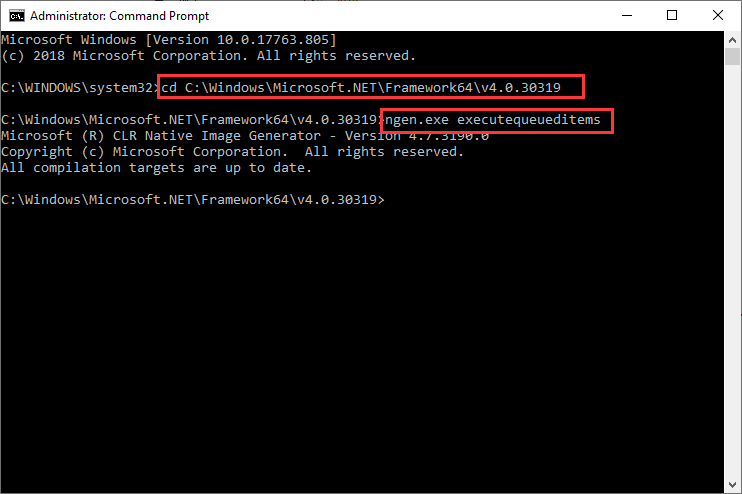
5. Выйдите из командной строки и проверьте, вернулась ли высокая загрузка ЦП в нормальное состояние.
Это должно помочь, поскольку команды инструктируют службу .NET для быстрой работы с использованием всех доступных ядер.
Если это не сработает, вы можете перейти к следующему решению.
Решение 2. Просканируйте систему на наличие инфекций.
Другой важной причиной высокой загрузки ЦП службы оптимизации времени выполнения .NET является заражение вредоносным ПО. Чтобы решить эту проблему, рекомендуется использовать лучшее антивирусное программное обеспечение. Для этого мы предлагаем запустить антивирус Systweak. Этот совершенный инструмент защиты предлагает защиту в режиме реального времени и может обнаруживать как новейшие, так и старые угрозы. Более того, он помогает оставаться защищенным от угроз нулевого дня, и с его помощью вы можете планировать сканирование. Не только это, вы даже можете решить, какое сканирование вы хотите выполнить. Если вам необходимо тщательное и глубокое сканирование, рекомендуется использовать Deep Scan.
Решение 3. Запустите официальный скрипт Microsoft.
Если приведенное выше решение не помогло и вам не нравится запускать команды самостоятельно, вы можете использовать сценарий, созданный Microsoft, чтобы ускорить процесс. Чтобы запустить его, выполните следующие действия:
1. Посетите GitHub для получения официального сценария или щелкните здесь
2. Щелкните правой кнопкой мыши кнопку Raw> Сохранить ссылку как
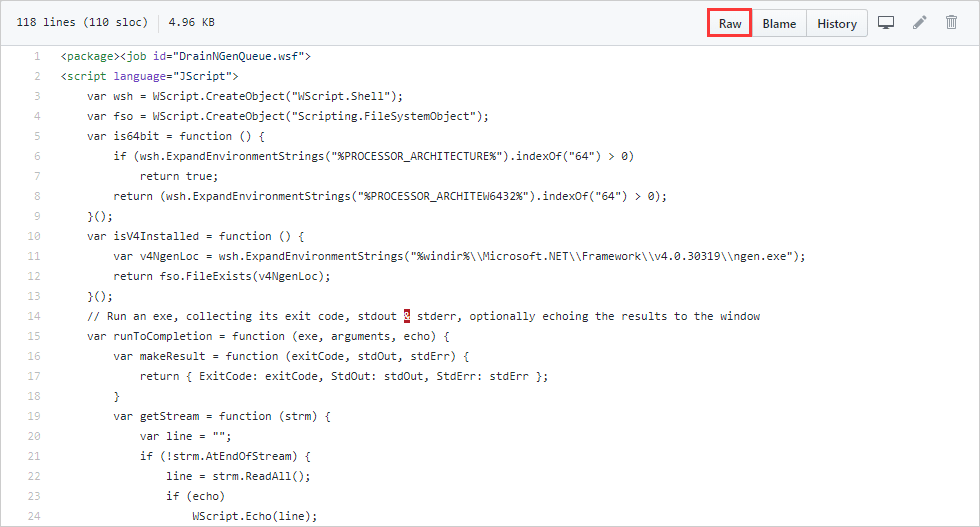
3. При сохранении убедитесь, что тип файла – файл сценария Windows.
4. Далее запускаем скрипт.
5. Когда вас попросят выбрать программу, выберите Windows Script Host.
После выполнения сценария служба оптимизации .NET должна работать быстро, и высокая загрузка ЦП, с которой вы столкнулись, будет исправлена.
Если это не помогает, перейдем к следующему шагу.
Решение 4. Перезапустите службу.
Высокая загрузка ЦП, вызванная mscorsvw.exe, может быть устранена перезапуском службы. Чтобы узнать, как это сделать, выполните следующие действия:
1. Нажмите Windows + R
2. Введите services.msc> ok.
3. Перейдите к контейнеру телеметрии NVIDIA> щелкните правой кнопкой мыши> Свойства.
4. Щелкните стрелку вниз рядом с полем «Тип запуска» и выберите «Автоматически»> «Применить»> «ОК».
Теперь перейдите в диспетчер задач, вы больше не должны видеть высокую загрузку ЦП из-за службы .NET Runtime. Однако, если это тоже не помогло, попробуем выполнить чистую загрузку.
Решение 5. Выполните чистую загрузку.
Чтобы выполнить эту задачу, выполните следующие действия:
1. Нажмите Windows + R
2. Введите msconfig> ОК.
3. Щелкните «Службы»> установите флажок «Скрыть все службы Microsoft»> «Отключить все»> «ОК».
4. Вам будет предложено перезагрузить компьютер или сделать это позже. Выберите «Перезагрузить позже».
5. Снова нажмите Windows + R
6. Введите msconfig> ok.
7. Щелкните вкладку «Автозагрузка»> «Открыть диспетчер задач».
8. Поочередно выберите элементы автозагрузки, которые считаете ненужными> щелкните правой кнопкой мыши> Завершить задачу.
9. Теперь перезапустите систему и проверьте, решена ли проблема.
Это должно помочь решить проблему. В дополнение к этому, чтобы система оставалась оптимизированной и чистой, мы предлагаем запустить Advanced System Optimizer. Этот инструмент очистки ПК предназначен для оптимизации вашей системы и сохранения ее как новой. С его помощью вы можете выполнять разные задачи, например:
Чтобы узнать больше об этом, прочитайте подробный обзор Advanced System Optimizer.

Если вы хотите попробовать, скачайте его сегодня и испытайте чистую и оптимизированную систему.
Часто задаваемые вопросы – Ошибка службы оптимизации .NET
Q1. Нужна ли мне служба оптимизации времени выполнения .NET?
Поскольку это служба компонентов Windows, используемая для более быстрого запуска приложений и выполнения программ. Вам понадобится .NET Runtime Optimization Service, работающая в системе.
Q2. Могу ли я отключить службу оптимизации времени выполнения .NET?
Не рекомендуем отключать сервис. Однако, если вы столкнулись с высокой загрузкой ЦП из-за этого, вы можете оптимизировать его с помощью команды или можете сканировать систему на предмет заражения с помощью лучшего антивируса для Windows.
Q3. Что представляет собой программа оптимизации времени выполнения .NET Mscorsvw.exe?
Mscorsvw.exe – это компонент Windows, используемый для оптимизации компьютеров и более быстрого запуска приложений.
Q4. Как исправить высокую загрузку процессора в Windows?
Чтобы исправить высокую загрузку ЦП в Windows, рекомендуется выполнить следующие действия:
- Обновление драйверов
- Сканирование на наличие вредоносных программ
- Оптимизировать систему
Для этого вы можете использовать Advanced System Optimizer, универсальный инструмент для очистки и оптимизации вашего компьютера с Windows.
Подведение итогов
Мы надеемся, что, применив исправления, описанные в этом посте, вы сможете исправить проблему высокой загрузки ЦП службы оптимизации времени выполнения .NET в Windows 10 и других более старых версиях. Если у вас есть какие-либо вопросы или отзывы, поделитесь ими в разделе комментариев ниже.